怎么给电脑设置密码,小编教你电脑怎么设置密码
- 分类:Win7 教程 回答于: 2018年05月26日 11:12:00
如果说我们的日常生活是一部动漫,那电脑就是我们的日更,电脑与我们之间的交集都是全新的内容。但是我们都知道动漫是有VIP集数的,所以电脑的密码就相当于是VIP,但是我们要怎么设置这个“VIP呢?那么接下来小编就来教你们电脑怎么设置密码。
对于我们想要保护的、不想给别人看到的东西,我们一般都是加上密码或者是用密码箱将它们锁起来。那么电脑也是一样的,我们自己使用的电脑一帮都会有一些我们自己保存的文件,照片等一些隐秘的东西。为了防止别人可以轻易的打开自己的电脑,就要给电脑设置密码。那么,就下来编编我就来告诉你们电脑怎么设置密码。
首先,先点“开始”,然找到并打开“控制面板”。
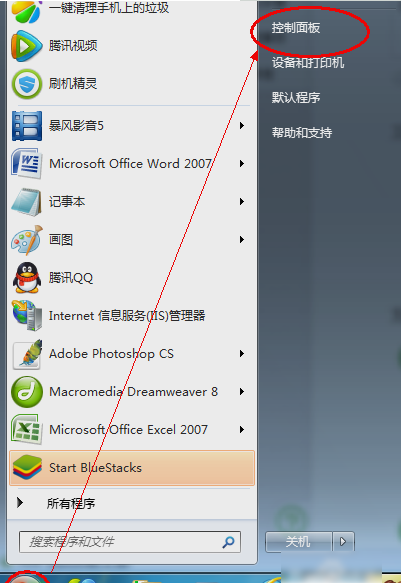
电脑图-1
然后点击“用户账号和家庭安全”。
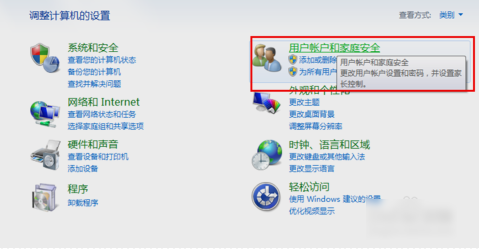
设置密码图-2
然后点“更改windows密码”
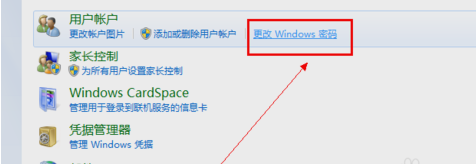
电脑怎么设置密码图-3
然后点击要设置密码的账户,并点击“为您的账户创建密码”。
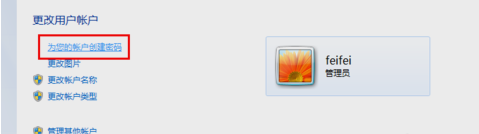
电脑图-4
然后输入密码,并点击“创建”。
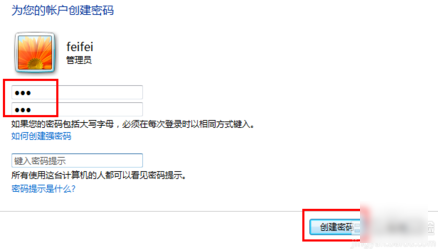
电脑图-5
最后看账户头像旁边有没有“密码保护”的标记,有的话就表示密码电脑密码创建成功。
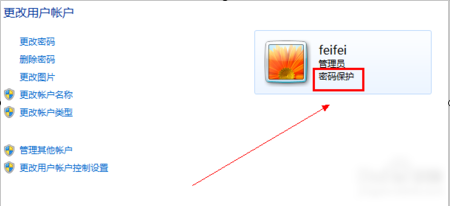
设置密码图-6
 有用
26
有用
26


 小白系统
小白系统


 1000
1000 1000
1000 1000
1000 1000
1000 1000
1000 1000
1000 1000
1000 1000
1000 1000
1000 1000
1000猜您喜欢
- 移动硬盘不显示盘符,小编教你移动硬盘..2018/09/04
- 简述win7怎么升级到win102023/04/18
- Terrans Force电脑一键重装系统win7教..2019/09/11
- 详解win7升级win10多少钱2021/05/07
- win7重装系统后连不上网怎么办..2022/06/13
- 映像文件,小编教你ISO映像文件怎么打..2018/07/17
相关推荐
- 重装系统win7要多少钱 电脑重装系统的..2023/04/27
- 最新通用版windows7激活密钥分享制作..2017/06/29
- 联想笔记本w732位推荐2017/07/29
- win7如何重装系统教程2022/10/14
- win7共享打印机怎么设置2023/01/28
- 错误1068,小编教你启动网络服务错误10..2018/09/05

















